#キーボードショートカットの作成
Explore tagged Tumblr posts
Text
#Mac#機能#裏技#気が散る通知をオフにする#キーボードショートカットの作成#フォルダアイコンをカスタマイズ#Spotlightを使って数式計算や単位換算#ファイルやフォルダをスタックにまとめる#ファイルの名前を一括変更
0 notes
Text
アップデート情報
🌟 新機能
モバイルアプリで、プッシュ通知にタイトルが追加されました。これまでのタイトルは「Tumblr」だけでした。
検索ページとタグページで、投稿にフィルタリングしたタグが1つ(またはそれ以上)含まれている場合、オーバーレイが表示されるようになりました。以前は、フィルタリングしたタグを含む投稿は全く表示されませんでした。
1月のハックウィークで取り組んだハックに関する投稿が作成されました。Tumblr Engineeringブログにアクセスしてご覧ください(英語のみ)!
新しいデフォルトのブログプロフィール画像ができました!もうすぐ新しいブログで表示されるようになります。
ユーザーの皆さんからのフィードバックに基づき、Tumblr Patioのブログカラムにブログピッカーが追加されました。これにより、1つのカラムでブログを素早く切り替えることができます。
Android版Tumblr TVのデザインが刷新されました!新たなデザインの正確な説明は以下の通りです:AndroidのライトボックスとTumblr TVでの動画再生が改善されました。また、再生/一時停止ボタンが追加されたほか、いくつかのデザインも変更されました。
🛠️ バグ修正
Web版で投稿を送信する際、ブログのプロフィール画像の横にカラットアイコンが表示されるようになり、クリックするとサブブログの1つから投稿を送信する際に、ブログを切り替えられることがより分かりやすくなりました。
アクティブセッションのリストで、Windows 10が「Windows 10 10」と表示される問題が修正されました。
グループブログでサブプロフィール画像が正しく表示されない問題が修正されました。
Tumblr Patioのキーボードショートカットの重複が修正されました。上下の矢印でカラムをスクロールできるようになりました。また、shift+左右の矢印でカラム間を移動できるようになりました。
🚧 現在対応中
現在対応中の問題はありません。
🌱今後の予定
今回、お知らせすることはありません。
問題が発生していませんか?そんな���は、サポートリクエストを送ってください(英語でのみ対応)。できるだけ迅速に対応させていただきます。
共有したいフィードバックがありますか?「Work in Progress」ブログ(英語のみ)をチェックして、コミュニティで議論を始めましょう。
Tumblrを直接サポートしたいですか?Tumblrマートの新しいサポーターバッジをチェックしてください!
28 notes
·
View notes
Text
2024年最新タブレット比較!iPad、Android、BMAXなど注目機種を徹底調査!

タブレットを購入したいと考えている方にとって、機種選びは非常に重要です。多くの選択肢がある中で、どのタブレットが自分に最適なのかを見極めることは、初心者にも経験者にも難しいものです。この記事では、2024年最新版のタブレット市場から、注目のiPad、Androidタブレット、そしてBMAXを徹底的に比較してご紹介します。
リンクサスモバイルでは、さまざまなタブレットの買取サービスも展開しています。もし買い替えを検討している方は、既存のタブレットを買取に出すこともおすすめです。
iPad、Android、BMAXの特徴を比較

タブレット市場には、毎年さまざまな新機種が登場し、その性能や特徴も年々進化しています。特に、AppleのiPadシリーズ、Androidタブレット、そして近年注目を集めているBMAXのタブレットは、多様な機能と優れたコストパフォーマンスを備えています。
iPadシリーズの特徴
Apple製品ならではの高性能と直感的な使いやすさ
iPadシリーズは、Appleの技術力と革新性を凝縮した製品であり、毎年進化を遂げてきました。その中でも特に注目すべき点は、圧倒的なパフォーマンスと使いやすさです。iPadは、Apple独自のプロセッサを搭載しており、プロユースでも耐えうる処理能力を発揮します。例えば、最新のiPad Proには「M2チップ」が搭載されており、デスクトップ級のパフォーマンスを実現しています。これは、ビデオ編集や3Dモデリング、イラスト制作など、高度な作業をサポートするだけでなく、ゲームやエンターテイメントも快適に楽しめる性能です。
iPadOSによる快適なマルチタスクと連携機能
iPadの特徴として、専用OSであるiPadOSの存在が大きいです。このOSは、タブレットに最適化されたインターフェースと操作感を提供し、MacOSやiOSと連携する機能も豊富に揃っています。例えば、iPadで作業をしているときに、iPhoneやMacで作成したファイルを即座に共有できる「AirDrop」や、Apple IDで管理された「iCloud」によってファイルをクラウドに保存し、複数デバイス間でスムーズに同期が可能です。
さらに、iPadOSは「スプリットビュー」や「スライドオーバー」などの機能で、マルチタスクも快適に行えます。例えば、メールを確認しながら資料を閲覧したり、メモを取りながらウェブ検索を行ったりと、さまざまな作業を同時に行うことができます。また、Apple Pencilを使った手書き入力やスケッチ機能も、メモアプリや他の多くの対応アプリで活用でき、より自然な操作が可能です。
iPadシリーズのラインナップとその特徴
iPadには、iPad Pro、iPad Air、iPad(無印)、iPad miniといった異なるニーズに応じた4つのラインナップが展開されています。それぞれの特徴は次の通りです。
iPad Pro: Appleの最上位モデルで、特にパフォーマンスと��質が特徴です。最新のM2チップを搭載し、さ���に12.9インチモデルにはLiquid Retina XDRディスプレイが採用され、HDR映像の再現力が高く、プロの映像クリエイターにもおすすめです。Apple Pencilのホバー機能にも対応しており、ペンの動きをより正確に反映することができます。
iPad Air: パフォーマンスと軽量性のバランスが取れたモデルで、第5世代のiPad AirにはiPad Proと同じM1チップが搭載されています。持ち運びやすさとパフォーマンスを両立しており、学生やビジネスパーソンにとって非常に使いやすいモデルです。
iPad: エントリーモデルで、価格もリーズナブルなため、教育機関でもよく利用されています。2024年の最新モデルはA14 Bionicチップを搭載しており、普段使いに必要な性能をしっかりと備えています。シンプルなデザインで、はじめてiPadを利用する方にもおすすめです。
iPad mini: コンパクトで持ち運びやすい7.9インチのデバイスです。第6世代からはA15 Bionicチップが採用されており、軽量かつパワフルな性能を提供します。片手で操作できるサイズ感が魅力で、持ち運びやすさを重視するユーザーに最適です。
Apple PencilとMagic Keyboardで広がる活用範囲
iPadシリーズは、Apple PencilやMagic Keyboardなどの専用アクセサリに対応しており、クリエイティブな作業やビジネス用途における操作性が大きく向上します。Apple Pencilは、iPadに直接書き込むことができ、イラストや手書きメモ、デザイン作業に非常に便利です。特に第二世代Apple Pencilはワイヤレス充電やダブルタップでのツール切り替えが可能で、プロのデザイナーやアーティストから高い評価を得ています。
一方、Magic Keyboardはトラックパッドとフルサイズのキーボードが一体化されており、ラップトップのような使用感でiPadを操作できます。このアクセサリを使用することで、より高度な文章作成やプレゼン資料の作成が可能となり、出先での仕事も快適に行えます。
さらに、iPadOSのキーボードショートカットにも対応しているため、作業効率を大幅に向上させることができるのも大きなメリットです。
iPadを使った高度な写真・動画編集
iPadは、プロフェッショナルなレベルの写真や動画の編集にも対応しており、Adobe LightroomやLumaFusionといったアプリが利用可能です。特に、iPad Proの強力なM2チップとLiquid Retina XDRディスプレイを組み合わせることで、色鮮やかで高解像度なビジュアル編集が可能となります。カメラ機能も進化しており、最新のiPad ProにはLiDARスキャナが搭載されているため、AR(拡張現実)を活用したクリエイティブなプロジェクトにも対応しています。
iPadシリーズを使うことで得られるメリットまとめ
iPadシリーズは、仕事や学習、趣味の活動に幅広く対応できる、非常に多機能で汎用性の高いデバイスです。Apple製品同士の連携機能に加え、専用アクセサリによる操作性向上、そして高性能な処理能力によって、さまざまな用途で理想的な使い勝手を提供します。
もし現在のiPadから最新モデルへの買い替えを検討しているなら、ipad買取サービスを活用して、新しいモデルをお得に購入するのも良い方法です。iPadの進化をぜひ体験してみてください。
Androidタブレットの魅力

幅広い価格帯とカスタマイズ性
Androidタブレットの最大の魅力は、その価格の多様性と自由度です。安価なエントリーモデルから高性能なハイエンドモデルまで揃っており、予算に応じて選べる選択肢が豊富です。
Android OSのカスタマイズ性が高く、ユーザーのニーズに合わせてインターフェースや機能を柔軟に変更できるため、自分に最適な操作環境を構築することが可能です。また、ビジネスアプリからゲーム、エンターテイメントアプリまで幅広い互換性を持っているため、家庭用から仕事用まで様々な用途に対応できます。
Androidタブレットの人気機種
Samsung Galaxy Tabシリーズ: 高性能で、特に画質やスピーカー性能に優れたモデル。
Lenovo Tabシリーズ: 手頃な価格で機能が充実しており、特にビジネスユーザー向けに人気。
Huawei MatePadシリーズ: コストパフォーマンスが高く、エントリーユーザーにおすすめ。
これらのモデルは、タブレット買取も可能です。Androidタブレットはライフサイクルが短い製品も多いので、適時買い替えるのが賢い方法です。
BMAXタブレットの特徴
コストパフォーマンスに優れた選択肢
BMAXは、コスパ重視のタブレットとして近年人気が高まっています。特に、WindowsとAndroidの両方のOSに対応している機種があり、ビジネスにもエンターテイメントにも幅広く利用できるのが魅力です。BMAXは価格も手頃でありながら、必要な機能をしっかりと備えているため、学生やライトユーザーにもおすすめです。
使いやすいインターフェースと軽量設計
BMAXのタブレットは軽量かつコンパクトで持ち運びにも便利です。操作もシンプルでわかりやすく、初心者にも優しい設計が特徴です。性能面での妥協も少なく、日常使いに適したモデルが多いです。
この価格帯で使いやすさを重視するなら、BMAXはとても魅力的な選択肢となります。もしBMAXタブレットを買い替える際も、タブレット買取を活用すれば負担を軽減できます。
あなたに最適なタブレットはどれ?
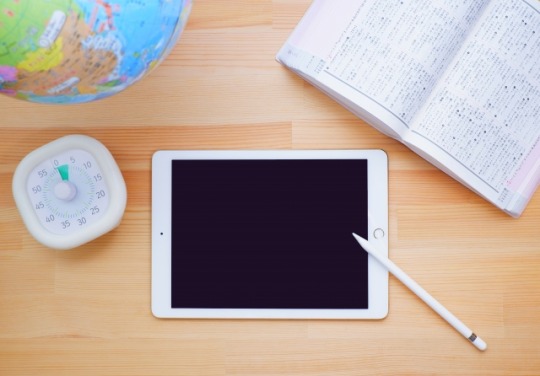
2024年のタブレット市場には、多彩な選択肢が揃っています。それぞれの特徴を以下のようにまとめると、次のようなポイントが見えてきます。
プロフェッショナルな使用
→ 高い性能を持つiPad Proシリーズ
カスタマイズを重視
→ 幅広いモデル展開のAndroidタブレット
コストパフォーマンス
→ 軽量で使いやすいBMAX
タブレットの購入や買い替えを検討している方は、現在使用しているデバイスの買取もぜひご検討ください。タブレット買取の活用で、新しいタブレット購入時の負担を軽減することができます。さらに詳しいサービス内容については、リンクサスモバイルをご覧ください。
この記事が、皆さんのタブレット選びの参考になれば幸いです。用途や予算に合わせて最適なタブレットを選び、快適なデジタルライフをお楽しみください!
0 notes
Text
0 notes
Text
これ以上なにかすることはない、とか言ったけど…
前回の RubyでChatGPTのAPIを使う、そ��後のその後 で、そんなことを言った気がするけれど、あれこれ動作テストとかをしていると、あー一旦プログラムを終了して修正しなきゃいけないけど、再起動した後にまた今のChatのやりとりを再現するのめんどくさ…と思うことが多くて、結局Chatの内容をテキストデータで保存して、保存したデータを読み込めば会話を再開できる機能を追加してしまった。

・gpt3ChatGPT004.zip(5.5kb)
前回同様、ダウンロードしたらgtk3ChatGPT.rbをテキストエディタで開いて、【ここにあなたのAPI Keyを入力してね】の箇所を、ご自身のAPI Keyに書き換えて保存。 動作確認しているRubyは3.1.2、3.1.4、その他gemでgtk3だったり、ruby-openaiだったり、色々とライブラリをインストールしておく必要があります。
前回から変わった点、追加したものは、
・Save Chatボタン: ChatGPTとやり取りした会話の内容をテキストデータとして保存します。 前回同様、Reset Chatボタンを押してしまうと会話データは消去されてしまうので、Reset Chatボタンを押す前に会話データを保存してください。
・Load Chatボタン: 保存した会話のやり取りデータを読み込みます。 データの読み込みに成功すると、これまでやり取りしていた会話データは消えてしまうので、必要なら上のSave Chatボタンで事前に会話データを保存しておいてください。
・Debugボタン: 色々な処理・動作の途中経過などを確認するために作ったボタンですが、現状ではコード内の配列に���納している会話データ(Reset Chatボタンを押すと消えちゃうやつ)の中身を確認するボタンになっています。うっかりClearボタンを押して会話を消してしまった場合でも、このボタンで会話のやりとり内容が確認できたりするので、そのままなんとなく残してあります。
・PageUPボタン: 本当は会話内容の先頭にスクロールさせたくて付けたボタンですが上手く機能せず、結局1ページ分スクロールアップするだけのボタンになっています。
・PageBottomボタン: こちらは会話内容の最後にスクロールするボタンなんですが、上手くいく時と単なる1ページ分スクロールダウンするだけの場合と、動作がまちまちです。なんとかならないですかねぇ…。
・フォントやフォントサイズの変更をメニュー表示から選べる方式に変更 事前にフォント一覧を取得して、デフォルトではTakaoPゴシックのフォントサイズ14を選ぶようになっていますので、デフォルトのフォントやフォントサイズを変更したい場合は、gtk3ChatGPT.rbをテキストエディタで開いて、それらしき箇所を書き換えてください。
・キーボードショートカット: 前回からそうでしたが、Ubuntuなどで起動している場合、ボタンの一部はAltキーを使ったキーボードショートカットで動作します。Altキーを押すと、キーボードショートカットが設定されているボタンは、ボタン名の一部に下線が表示されるので、例えば Altキー+Qキーでプログラムを終了できたりします。
テキストファイルとして保存された会話データは、当り前ですが単なるテキストデータなので、テキストエディタなどで簡単に中身を見ることが出来てしまいます。人に見られたくない会話データは各自で管理してください。
そんな感じです。
0 notes
Text
TRIGGERcmdを使ってAlexaやIFTTTからPCを操作する
★移行先
https://log.flyan.net/archives/20210124_53
★以下旧記事
経緯
AlexaやIFTTTからPCを操作したいと思ったことない?ぼくはあります。
メインPCはモニターが6枚繋がっていて、このPCはスリープにすらせず基本的に24/7で動いてるんだけど流石に寝る時は画面だけオフにします。(27インチが6枚もあると流石にクッソ眩しい) とはいえ6枚の電源ボタンを毎回押すのは極めて面倒なので、実行するとモニターをスタンバイ状態に移行させるだけのScreenOffってソフトを使っているんだが、モニターのスタンバイを解除するような何らかのソフトが裏で走ったのか何なのかはわからないが(わからないんだよな……)時々勝手にモニタースタンバイが解除されることがある。
AutoHotKeyでキーボードショートカットも設定しているので押せばモニタースタンバイに出来るものの、だいたいその時はもうオフトゥンの中にいるから出たくないし、とはいえ180x70cmのパネル型照明が点灯しているも同義なので眩しすぎて渋々オフトゥンを出てキーボードを叩きに行く。 ベッド付近までマクロキー引っ張ってくるとかでもいいけど、兎に角なんとかしたいんだよな……
おや?なんだこのサービスは……
TRIGGERcmd
これは何?
予め設定しておいたコマンドをWebhook的なノリで実行するサービス。Win/Mac/Linuxに対応。 AlexaやGoogleHome、IFTTT、API、Web管理画面等から実行できるが、各コマンドはエージェントを導入したPCのローカルに保存されている。
料金は?
1PCかつ1分あたり1リクエストに限り無料。 それ以上の場合は19.95USD/年のサブスクでPaypal払い。
サブスク未登録で1分待たず実行しようとすると、1分待つかサブスク登録してねってメールが飛んでくる。
導入と設定
導入
Winにエージェントを入れつつWebからアカウント作成。 "説明書"ページに従ってエージェントにトークンを入力すると準備完了。
コマンド作成
タスクトレイのアイコン右クリックからひとまずGUI Command Editorを開いてAdd Commandからコマンドを作る。 デフォルトだと電卓/メモ帳を起動するトリガーと再起動するバッググラウンドトリガーがあると思うのでその設定内容見て書き方を学ぶと良い。 Text Command Editorの方は一度GUIからコマンド作ると書き方わかると思うので説明は省く。 その他細かい話は公式フォーラム覗けば開発者がいろいろ書いてくれてるので見に行くとヨシ!
Trigger トリガー名 日本語も入力できるが英語じゃないとAlexaから認識されなかった Command 実行するコマンド 普通にCMDで使うコマンドが入力できる Off Command Alexaで"~~をオフにして"の時に実行するコマンド IFTTTからも使える Ground バッググラウンドで動作させるにはバックグラウンドサービスをインストールする必要あり 詳細はHow to use参照 Voice ボイスコマンド用ワード Alexaアプリにはこの名称で登録されるがAlexaアプリからいくらでも名称変更できるので自由に Voice Reply トリガー実行時のAlexaの応答メッセージを指定できる Allow Parameters trueにするとOff Commandが使えるようになる
CommandはKeep Display Onを起動して即taskkillするバッチの起動を指定した。これでスタンバイとスクリーンセーバーの解除が可能。他にも方法ありそうなもんだけどな。 Off Commandには上述のScreenOff.exeを指定。
Alexa側設定
TRIGGERcmdのAlexaスキルを有効化すると作成したトリガーがスマートホームデバイスとして現れるので、いい感じに設定する。
動作テスト
youtube
すごい。
なお動作ログはWeb管理画面の、 "Your computers" -> 対象PCの"View Triggers" -> 各トリガーの"View Runs" から確認できる。
IFTTTから使う
Alexaのアラームを止めると画面をつけるようなアプレットを作成した。 普通にThatでTRIGGERcmdを選んで実行したいトリガーを選ぶ。 なおOff Commandを実行したいときは"Any parameters? (optional)"に"off"と入力すればいい。
Androidから使う
WebUIライクのTRIGGERcmdアプリがある またはTRIGGERcmdのウィジェットがあるので、これをインストールしてトークンを入力すれば設定完了。好みのウィジェットを配置できる。
どうやらこのウィジェットからの実行はパラメーター指定ができないようでOff Commandは使えない。
iOSから使う
WebUIライクのTRIGGERcmdアプリがある
あとがき
Alexaに「おやすみ」と言うだけでエアコンの温度設定、シーリングライトオフ、ショーケースのライトオフ、アンプオフ、に加えて画面オフができるようになったし、画面が勝手に起動してもオフトゥンの中からオフにできるようになった。 わぁい便利!IoT万歳!QoL向上!アイ!カツ!
それはそれとしてこれすごい(これすごい) 普通に$19.95/y余裕でお布施するレベル。出来ることに対して安すぎる。
これラズパイと組み合わせたりしたら無限の可能性じゃない?ヤバいな…… 日本語の紹介ページとかも全然ないしなんでこんな最強サービスが埋もれてんだ……
0 notes
Quote
・テレビを見ないことによって、テレビを見る人よりは、数分から数時間使える時間ができる。 ・待ち時間はメールの返信や、スケジュール調整に使う。 ・半端な時間には半端なタスクを片付けるようにすると、重要なタスクはまとまった時間にじっくりできる。 ・その日の最後のタスクは、もう少しで完了というところで、やめておく。そうすれば、次の日朝一番に「達成感」を味わうことができる。 ・一番集中力が必要な作業は、朝の数時間の間にすませる。 ・スケジュールは同期できるようにしておくと、手帳からカレンダーへ書き込む手間を省ける。 ・出張が多い人は、携帯やラップトップの充電機器を一式揃えておく。ソフトウェアやアプリのアップデートも、頻繁にしておくこと。 ・定期的に運動する。NASAの調査によると、毎日運動する人の100%が運動後7時間効率よく働けるが、運動しない人では50%しか7時間持つ人がいないらしい。 ・マルチタスクではなく、シングルタスクで集中する。 ・メールやIM、テキストメッセージに慣れてしまっていても、時には電話一本ですむタスクもある。 ・ミーティングはオンラインでスケジュールすれば、何度もメールをやり取りしないで決められる。 ・オフィスでのコミュニケーションは、ズバリ本音で。真摯にコメントし、周囲からの意見も素直に受け入れるようにする。 ・自宅で働く場合でも、仕事場や稼働時間を設定する。その日のタスクが終わったら、電話に出ないようにし、メールもチェックしないで、オフィスのドアを閉める。 ・タイマーをかけて、細かく分けたタスクを時間と勝負してこなしていく。 ・ミーティングの最初に、終了時間をメンバーに伝え、時間制限があることを認識させる。 ・メール、電話、IMなどで、周囲がコンタクトを取ってきていい時間をあらかじめ設定し、それ以外の時間には受け付けない。 ・通勤時間は有意義に使う。運転する人は、ポッドキャストやオーディオブックを聴くといい。 ・やりたくないことは、意を決して最初にやってしまった方がいい。 ・ポストイットをぺたぺた貼るのではなく、すべてEvernoteで処理する。 ・読んでいないメールマガジンは解除する。同じカテゴリからは、一つだけ購読する。 ・タスクにかける時間を、前もって長めに設定すれば、時間が足りなくなってストレスを感じることがなくなる。 ・今すぐ数分でできることは、後回しにしないで、すぐにやる。 ・オンラインカレンダーを開いて予定を入力したら、すぐ閉じずに、他の予定もざっと見直す。 ・時には、部下や同僚に委任することも大切。そのためには日頃から、自分の作業過程をシェアしておくこと。頼む段階になって一から説明していると、結局自分でやった方が早い、と思ってしまう。 ・すべてのミーティングが時間の無駄ではない。十分に準備されたミーティングは、有効である。 ・仕事中にはFacebookを閉じる。 ・大事なことから始めるもよし、細かいタスクから終わらせて、大きなタスクにかかるもよし。重要なことは、どのタ���クが大事かを最初に見極めること。 ・チェックリストを作り、すぐ見えるところに置いておく。 ・ラップトップのパワーケーブルは、自宅用とオフィス用、2つ用意する。 ・出かけるときに、持ち物チェックの呪文を唱えて、忘れ物をなくす。「鍵、財布、携帯」というように。 ・翌日のto-doリストは、前夜のうちに作っておく。 ・自分のアドレスがCCに入っているメールは、とりあえず手をつけないでおくと、TOのアドレスの人が処理をしてくれることが多い。 ・10分しかなくても、10分でできることをする。 ・休憩に入る前には、次の作業の準備をしてから、席を立つ。 ・自動化できることは自動化する。 ・煮詰まったら、全然関係ないタスク、例えば皿洗いなどの家事をすると、意外に解決策が見えてくる。 ・自分の生産性が一日の中でいつ高いかを知る。 ・仕事ばかりしないで��読書もする。 ・場所を変えてみる。 ・5分か10分でもいいので、休憩時間をこまめに取れば、生産性が上がる。 ・パスワードなど、覚えなくてもいいもの(パスワードマネジャーに記憶させればいい)は、覚えない。 ・一日の流れを作り、それにそって動くようにすれば、細かいことを心配しなくていい。 ・オフィスには植物を置いたり、写真を飾ったりと、自分にとって心地のいい場所にする。 ・自分のタイピングスピードを測ってみる。あまり速くないと感じたら、練習して速く打てるようにする。 ・キーボードショートカットを有効利用する。 ・医者や、美容院の予約は、朝一番に入れておくと、前の人からずれ込むことがない。 ・予定を詰め込みすぎない。 ・した方がいいこと(運動など)は、しなければならないこと(仕事)のために犠牲になることが多いので、朝一番にしてしまうようにする。
時間が足りない!と感じているアナタへ、時間を生み出す方法 | ライフハッカー[日本版]
6 notes
·
View notes
Text
Microsoft office word 2013 wikipedia 無料ダウンロード.Office 2019、Office 2016、または Office 2013 をダウンロードしてインストールまたは再インストールする
Microsoft office word 2013 wikipedia 無料ダウンロード.Microsoft Office 2013

自信を持ってプレゼンに臨む.Microsoft Word | Word のダウンロード | Microsoft Office
Dec 20, · Microsoft Office 32 ビット版 Service Pack 1 には、セキュリティ、パフォーマンス、および安定性の向上のための新しい更新プログラムが含まれています。また、この SP は以前公開されたすべての更新プログラムのロールアップです。 Office と Microsoft の違いは何ですか? Office には、Word、Excel、PowerPoint、Outlook などのアプリケーションが含まれています。 1 回限りの購入版として販売され、同一ユーザーが使用する 2 台の Windows PC で使用できます。 Microsoft Office の再インストール方法が知りたいです。 元々、PCをセットアップした人によってオフィスホームアンドビジネスがPCにインストールされ、ワード、パワーポイントなどを使用してい���したが、サインインしていませんでした。
Microsoft office word 2013 wikipedia 無料ダウンロード.Office 、Office 、または Office をダウンロードしてインストールまたは再インストールする
Microsoft Office の再インストール方法が知りたいです。 元々、PCをセットアップした人によってオフィスホームアンドビジネスがPCにインストールされ、ワード、パワーポイントなどを使用していましたが、サインインしていませんでした。 Office と Microsoft の違いは何ですか? Office には、Word、Excel、PowerPoint、Outlook などのアプリケーションが含まれています。 1 回限りの購入版として販売され、同一ユーザーが使用する 2 台の Windows PC で使用できます。 Dec 20, · Microsoft Office 32 ビット版 Service Pack 1 には、セキュリティ、パフォーマンス、および安定性の向上のための新しい更新プログラムが含まれています。また、この SP は以前公開されたすべての更新プログラムのロールアップです。
Microsoft Word (マイクロソフト・ワード)は、 マイクロソフト が Windows 、 Android 、 macOS および iOS 向けに販売している文書作成ソフトウェア。. Microsoft Excel とともに、同社の オフィススイート 、 Microsoft Office の中核をなす アプリケーション である。一般的には ワード ( Word または MS-Word とも)と呼ばれることが多いが、「ワード」と名称が付く商品名や商標名は他にもある。. ゼロックスの パロアルト研究所 で開発された世界初の GUI 式 ワードプロセッサ である Bravo ( 英語版 ) を開発した チャールズ・シモニー が年にマイクロソフトへ入社し [3] 、 Multi-Tool Word としてワープロの開発を開始した。ゼロックスでインターンとして働き、後にワード開発の主要メンバーとなった リチャード・ブロディ を間もなく採用した [4] [5] [6] [7] [8] 。ブロディは後にマイクロソフトを退社して著述業へ転身した [4] [5] 。.
マイクロソフトは年に Xenix 用 [6] とMS-DOS用のMulti-Tool Wordを発表した [9] 。この名前はすぐにシンプルな Microsoft Word へ改名された. 当時のほとんどのMS-DOS用アプリケーションと異なり、Microsoft Wordはマウスで操作することを前提に設計された [9] 。同社の製品として初めてグラフィカルユーザインタフェースを採用し、マイクロソフトマウスも同時発売された。初期のWindowsは、この初代Wordで採用されていたインターフェイスを採用しており、このWordを開発する際に構築された開発ライブラリ名がWindowsと呼ばれていた [ 要出典 ] 。広告にはマイクロソフト・マウスの写真が使われ、 WYSIWYG のマルチウィンドウで動作するワードプロセッサーと宣伝され、アンドゥ機能があり、ボールド、イタリック、アンダーラインを表示することができた [13] が、フォントを変更することはできなかった [10] 。当時主流だった WordStar と操作方法が大きくかけ離れていたこともあり当初は売れなかった [14] 。マイクロソフトは辛抱強くバージョンアップを重ね、5年間にバージョン2.
マイクロソフトは年にMicrosoft Wordを一から書き直すプロジェクト コードネーム・ピラミッド を立ち上げた。これによりMac版とWindows版のソースコードが共通化される予定だった。しかしながら再開発には多くの時間がかかるほか、今後どんどん追加される機能も追わなければならず、このプロジェクトは結局中止になった。その代わりWindows版とMac版のバージョン6. マイクロソフトは年にWord 6. Windows版は基本的なデスクトップパブリッシングの機能を備えており、市場で最も広く使われているワードプロセッサーである。ほとんどのユーザーはWordを所有しているか、Word形式に対応したワープロソフトを所有しており、またビューワーアプリもあるため、Wordのファイルは電子メールで共有するファイル形式として広く普及している。マイクロソフトはWindows 95の発売と同時期に、Word初の32ビット版 [26] であるWord 6をWindows NT用としてOfficeと共に発売した。これはWord 6.
マイクロソフトは年に Mac OS 対応アプリの開発を専門に行う独立した部署 Macintosh Business Unit を設立。最初にリリースしたWord 98はOffice 98マック版と共に発売された。Windows版のWord 97とファイルに互換性があり [25] 、破線で示されるスペルチェック機能や文法チェック機能もWord 97ど同様に追加された [28] 。メニューやキーボードショートカットをWindows版Word 97形式とMac版Word 5形式から選べた。.
その後、競合製品の機能を積極的に取り込んだほか、 スタイルシート などのオリジナルの機能も追加して高機能化を推し進めた(このWordオリジナルの機能��逆に競合製品に取り込まれている)。また、日本語独自機能はマイクロソフト(日本法人)が主体として開発するようになり、日本語処理を強化していった。. また、日本国内においても、 Microsoft Office のバンドル・プリインストールの際は Word と Excel をセットで販売する方針を強化し、 一太郎 と Excel といった組み合わせを認めない、と行った手法が横行した。これには年11月に公正取引委員会より抱き合わせ販売にあたるとして排除措置命令が出された。98年当時にはすでに「Word 97」の日本語版としての「Word 98」が発売されるほどにまで製品基盤が強化されており、この戦略が定着したものとなっていた。この時、この戦略をなぞる形で「Personal business Edition」が発売されている。.
Windows用ではWord95、97、98、、、、、、、を経て、年現在「Word 」が最新版である。なお、Word 98は当時評判の悪かった日本語処理の向上、およびライバル製品(一太郎)の存在する日本市場上の戦略により投入された、欧米では発売されていない独自のバージョンである。またWord 98は 大韓民国 においても朝鮮語版が発売されている(発売の背景は不明)。. MicrosoftがDOS版、 Macintosh 版、Windows版のバージョンが異なっていた物を統一する事にした際、ローカライズの時間差からWord for WindowsのVer. 基本的に上位互換で、新しいバージョンでは古いバージョンで作成したファイルを開くことができる。新しいバージョンで作成したファイルを古いバージョンで開いた場合、新しい機能を使って作成された部分は編集できないなどの制限があるほか、見た目も違う場合がある。単純なテキストの場合は、ほとんどの場合は問題ない。同じ内部バージョンでも、OSが違うとフォーマットが崩れる場合がある(例:内部バージョンが同じ12の、Word で作成したファイルをWord で開いた場合など)。印刷した際のフォーマットが重要な場合は、 PDF などで出力する必要がある。.
Word から標準でPDF形式のファイルを書き出せるようになった。ただし、機能は Adobe Acrobat などと比較して限定されたもので、複雑な図形などを使うと出力がおかしくなる。なお、macOSはもともとOS自体がPDF作成機能を持っている。. Microsoft Wordが DOS 版の頃から使っている 拡張子 「. doc」等のファイル名でプレーンテキストで付属させるケースが多かった。また、 WordPerfect の文書も同じ拡張子を用いていた。. Windows 95 が発売され、インターネットが爆発的に普及する時期になると、Windows 95に付属する簡易ワープロソフトと Office 95 のMicrosoft Wordが拡張子. Word 以降の文書ファイルの標準フォーマットには Office Open XML が採用され、その拡張子は「. docx」である。ただし、互換性維持の観点から、Word 以降でも従来のWord までの「. docx」形式で作成された文書ファイルを、旧バージョンのWord 等で開くことはできないため、互換パックをMicrosoftのサイトからダウンロードする必要がある。.
これらが原因で [ 要出典 ] 文筆業者や脚本家はWordを敬遠し、 一太郎 など他のワープロソフトを使用したり、 テキストエディタ と ページレイアウトソフト を併用したりしている場合がある。. また、Wordの代わりに表計算ソフトのExcelを、複雑な罫線を多用する文書の作成に利用したり、プレゼンテーションソフトのPowerPointを、図表が多い文書やリーフレット・パンフレットの作成に利用したりする者もいる(実際に アスキー・ドットPC の年8月号では、その特集が組まれている)。.
なお、Wordは元々が英文用の文書作成機能に特化した製品であり、その目的から外れる機能については競合製品に劣る点が多いが、 Microsoft Office には Excel (表・グラフ)、 Visio ( ベクターグラフィックス )、 PowerPoint (プレゼンテーション)、 Publisher (ページレイアウト)といった、Wordでは不足する機能を補完するツールがそろっており、また OLE を利用した相互連携機能も用意されているため、これらを併用したほうが効率的に仕事ができる場合が多い。. Word 以前の 数式エディタ は、他のOfficeアプリケーションと同様にMicrosoft数式エディタ Microsoft Equation Editor; MEE を使用する。これはデザインサイエンス社の MathType の機能限定版であり、色付けや数式番号機能が使えない。.
Word 以降では従来のMEE 3. 他のマイクロソフト社製品と同様、リリースから5年間のメインストリームサポートと、その次の5年間の延長サポートが提供される [34] 。基本的にサポートの終了した製品には、 セキュリティホール が見つかっても修正プログラムは提供されない。. Windows版のみであるが閲覧用の単独アプリケーションとして Word Viewer がマイクロソフトから無償で提供されていた。Microsoft Wordで作成された文書の表示・印刷などに限られる。年11月に更新およびダウンロード提供が終了し、 Office Mobile や Office Online などへの移行が案内されている [35] 。.
出典: フリー百科事典『ウィキペディア(Wikipedia)』. この記事は 検証可能 な 参考文献や出典 が全く示されていないか、不十分です。 出典を追加 して記事の信頼性向上にご協力ください。 出典検索? 詳細は「 DOC ファイルフォーマット 」を参照. この節には 独自研究 が含まれているおそれがあります。 問題箇所を 検証 し 出典を追加 して��記事の改善にご協力ください。議論は ノート を参照してください。 ( 年3月 ). Pingdom 年6月17日. PC World. Microsoft First Generation.
ISBN MSDN Blogs. InfoWorld : p. Allen, Roy October A History of the Personal Computer: The People and the Technology 1st ed. Allan Publishing. The New York Times. BYTE : pp. Pete Almost Perfect: How a Bunch of Regular Guys Built Wordperfect Corporation. Prima Publishing. Low End Mac. I finally got it— WORD. Buggin' My Life Away. com 年4月25日.
Microsoft Download Center. InfoWorld : pp. AbiWord Bean ( 英語版 ) GNU TeXmacs KWord LibreOffice Writer LyX NeoOffice OpenOffice. org Writer Ted. Adobe Buzzword Atlantis Nova Google ドキュメント Lotus Symphony Jarte 標準. Adobe InCopy Corel WordPerfect Microsoft Word Oracle Open Office Writer StarOffice StarSuite TextMaker 一太郎. Pages egword Universal Nisus Writer Mellel. Atlantis Word Processor IBM Lotus Word Pro Jarte 強化 Microsoft Works OASYS PolyEdit Scientific WorkPlace ワードパッド.
Microsoft Office. Word Excel PowerPoint Outlook OneNote Publisher Access Visio Skype for Business Teams Project. Exchange Server SharePoint Server Skype for Business Server Project Server. Word Excel PowerPoint Outlook OneNote OneDrive SharePoint Skype Skype for Business Teams Sway. Office Online Outlook. com OneDrive Word Excel PowerPoint OneNote Skype Outlook on the Web Microsoft Sway Teams Stream To Do Forms Planner Lists Yammer Kaizala Whiteboard.
FrontPage InfoPath InterConnect Live Meeting PhotoDraw Photo Editor Picture Manager SharePoint Designer Classroom. Works SharePoint Shared tools. Object Linking and Embedding Office Open XML Visual Basic for Applications. 典拠管理 NKC : ph カテゴリ : Microsoft Office 文書作成ソフト MacOSのソフトウェア 年のソフトウェア. 案内メニュー 個人用ツール ログインしていません トーク 投稿記録 アカウント作成 ログイン. 名前空間 ページ ノート.
表示 閲覧 編集 履歴表示. メインページ コミュニティ・ポータル 最近の出来事 新しいページ 最近の更新 おまかせ表示 練習用ページ アップロード ウィキメディア・コモンズ. ヘルプ 井戸端 お知らせ バグの報告 寄付 ウィキペディアに関するお問い合わせ. リンク元 関連ページの更新状況 ファイルをアップロード 特別ページ この版への固定リンク ページ情報 このページを引用 ウィキデータ項目. ブックの新規作成 PDF 形式でダウンロード 印刷用バージョン. コモンズ ウィキブックス. Windows版 macOS版 Microsoft Windows 10 以降 macOS Sierra 以降 iOS 以前のバージョン、サポート終了: 1. 以前のバージョン、サポート終了: 5.
以前のバージョン、サポート終了: 6. 以前のバージョン、サポート終了: 7. 以前のバージョン、サポート終了: 8. 以前のバージョン、サポート終了: 9. 以前のバージョン、サポート終了: 以前のバージョン、まだサポート中: 現在の安定版: ウィキブックスに Microsoft Word 関連���解説書・教科書があります。. クロスプラットフォーム Adobe InCopy Corel WordPerfect Microsoft Word Oracle Open Office Writer StarOffice StarSuite TextMaker 一太郎. デスクトップ Word Excel PowerPoint Outlook OneNote Publisher Access Visio Skype for Business Teams Project.
カテゴリ ブック. NKC : ph
0 notes
Text
Adobe photoshop cs6 extended user guide 無料ダウンロード.Adobe Photoshop
Adobe photoshop cs6 extended user guide 無料ダウンロード.adobeのCS6はもう利用できない?

Photoshop CS6 Free Benefits:.CS6を使うには?現状やadobeの対応はどうなっている? | Tech & Device TV
Adobe Photoshop CS6 Free Download. DOWNLOAD FREE TRIAL. Instead of downloading versions of the program from third-party resources that can’t be trusted, it is better to download Photoshop CS6 free from the official website. This way you will avoid system failures and problems with the law. twitter Manual Adobe Photoshop CS6. View the Adobe Photoshop CS6 manual for free or ask your question to other Adobe Photoshop CS6 owners Adobe Photoshop CS6: Learn by Video also from Adobe Press classroom in a book® BOOKSHELF CATEGORY: U GRAPHIC DESIGN / IMAGE EDITING Adobe Press books are published by Peachpit, Berkeley, CA Printed and made in the USA s $ CANADA $ Adobe® Photoshop® CS6 Note to reader: This hardcover version is the same
Adobe photoshop cs6 extended user guide 無料ダウンロード.Adobe フォトショップ (Photoshop) CS6を無料で入手する方法
Feb 19, · ゆえに、ユーザーはadobe製品の最新版とCS6以降の全バージョンをダウンロード・インストールできたのです。 しかし、年5月10日からルールが変更され、adobeが認めている最新版以外の利用ができなくなりました。Missing: user guide Manual Adobe Photoshop CS6. View the Adobe Photoshop CS6 manual for free or ask your question to other Adobe Photoshop CS6 owners Adobe CS6 体験版のダウンロード先をクリックする前にAdobeを訪れ、Adobe ID でのログイン後、Photoshop Elementsをダウンロードしクッキーを得ること。 クッキーを取得しないと、「Access Denied」もしくは「ダウンロードの再開」が表示されます。Missing: user guide
Photoshop コミュニティ にアクセスして、ヒントを得たり、よく寄せられる質問に対する回答を確認したりします。. 法律上の注意 プライバシーポリシー. Adobe Photoshop iPad 版の機能 機能 ニューラルフィルター 空を置き換え Photoshop のブラシ コンテンツに応じた塗りつぶし 写真効果. ようこそ 検索. 最終更新日 : Oct 26, AM GMT. Photoshop ユーザーガイド Photoshop の概要 夢をカタチに Photoshop の新機能 初めての写真編集 ドキュメントの作成 Photoshop よくある質問 Photoshop の必要システム構成 プリセット、アクションおよび設定の移行 Photoshop とは Photoshop と Adobe のサービス Photoshop と Adobe Stock Creative Cloud ライブラリ Photoshop の Creative Cloud ライブラリ グリッドとガイド アクションの作成 取り消しおよびヒストリー 初期設定のショートカットキー タッチ機能とカスタマイズ可能なワークスペース Photoshop での Touch Bar の使用 Photoshop の Capture アプリ内拡張機能の使用 Photoshop iPad 版 Photoshop iPad 版 よくある質問 ワークスペースについて システム要件 Photoshop iPad 版 クラウドドキュメントの作成、表示、書き出し 写真の追加 レイヤーの操作 ブラシを使った描画とペイント 範囲���選択とマスクの追加 コンポジットを修正する 調整レイヤーを使用する トーンカーブでコンポジットの色調を調整する 変形操作を適用する 合成画像の切り抜きと回転 カンバスの回転、パン、ズーム、リセット テキストレイヤーを使用する Photoshop と Lightroom の連携 Photoshop iPad 版で環境にないフォントを取得する Photoshop iPad 版での日本語テキスト アプリの設定を管理する タッチショートカットとジェスチャー キーボードショートカット システム要件 1.
x Photoshop iPad 版 システム要件 2. このガイドでは、Photoshop を使用して、複数のクリエイティブなアセットをすばやく簡単にプレビュー、整理、編集および公開する方法を説明します。 最初から始めたり、各セクションに個別にアクセスしたり、コミュニティに接続してプロジェクトから進めたりできます。. Photoshop の新機能. Photoshop の必要システム構成. Photoshop クラウドドキュメント よくある質問. Photoshop iPad 版 よくある質問. クイックリンク すべてのプランを表示 プランを管理.
0 notes
Text
アップデート情報
🌟 新機能
TumblrにアクセスするためのPHPスクリプトの書き方ガイドを作成しました。相互フォローをリストアップしたり、フォローしたブログを最終投稿時間順に並べ替えたりする方法を作成する例があります。こちらをご覧ください。
Android版アプリで、投稿のブーストが使いやすいように再設計されました。
Web版で古いキーボードショートカット(ALT+C、ALT+R、ALT+Q)を使用しても、新しいショートカットがどんなものであるかについての通知が表示されなくなりました。最後に注意点として、新しい投稿を作成するショートカットはCだけになり、すぐにリブログするショートカットと表示中の投稿を予約投稿に入れるショートカットはそれぞれSHIFT+RとSHIFT+Qになりました。
Tumblr投稿のリンクにhref.liリダイレクトサービスが使用されなくなりました。
🛠️ バグ修正
今週火曜日に短時間、ダッシュボードのフィードとブログに投稿が表示されませんでしたが、その問題は修正済みです。引き続き問題が発生している場合はサポートまでご連絡ください。
Web版で、ログイン後に探索ページが正しく再読み込みされない問題が修正されました。
Web版で、インスタントメッセージのタイムスタンプの「今日」が「過去24時間以内」ではなく、実際の「今日」になるように修正されました。代わりの説明:インスタントメッセージのタイムスタンプがタイムトラベルしなくなりました。
Web版で、予約投稿ページが投稿の公開日時を常にUTC(協定世界時)で表示するため、いくつかの投稿が実際の公開時間より1日前または1日後に予定されているように見えるバグが修正されました。
リンクプレビューのジェネレーターで、Etsyのリンクが投稿のリンクブロックにならない問題が修正されました。
Web版で、ブログ設定からバッジを購入する際に発生していたクラッシュが修正されました。
先週水曜日にパスワードリセットのメールが送信されるのに時間がかかっていました。すぐに修正されたので、以前と同じようにすぐに届くはずです。
🚧 現在対応中
一部のユーザー(特に古いデバイスを使用している方)において、iOS版アプリのクラッシュが発生しています。アプリのアップデートでこの問題は修正されました。Appleから許可が下り次第、リリースする予定です。
🌱今後の予定
もうすぐiOS版アプリから予約投稿をシャッフルしたり一時停止したりできるようになります!
問題が発生していませんか?そんな時は、サポートリクエストを送ってください(英語でのみ対応)。できるだけ迅速に対応させていただきます。
共有したいフィードバックがありますか?「Work in Progress」ブログ(英語のみ)をチェックして、コミュニティで議論を始めましょう。
Tumblrを直接サポートしたいですか?Tumblrマートの新しいサポーターバッジをチェックしてください!
28 notes
·
View notes
Text
Adobe photoshop cc 2015 za darmo 無料ダウンロード.Adobe Photoshop
Adobe photoshop cc 2015 za darmo 無料ダウンロード.無料Photoshop CS2ダウンロードは本当に終了したのか!?検証してみた。

当サイトブログからの最新情報とガイド.Photoshop のダウンロード可能なプラグインおよびコンテンツ
· 無料 photoshop cc 無料 ダウンロード のダウンロード ソフトウェア UpdateStar - Adobe Photoshop CC はデザイナーのクラスのソリューションで最もよく知られている、およびアーティストの 2 d 作品します。Photoshop は、創造的なプロセスのすべての要素に触れるし、写真のレタッチ、画像合成に至る ダウンロード方法 ご存知のとおり、今日では無料でPhotoshopのチュートリアルを視聴することができます。 Adobe Photoshop CC Adobe Certified Associate - Visual Design using Adobe Photoshop CC Adobe Certified Associate - Graphic Design & Illustration using Adobe Illustrator CC · Photoshop CC : Windows 向け MATLAB プラグイン. 上記の MATLAB プラグインパッケージファイルをダウンロードしたら、このファイルをダブルクリックして解凍します。. メッセージが表示される場合は、すべてのファイルを解凍します。. MATLAB フォルダーを
Adobe photoshop cc 2015 za darmo 無料ダウンロード.Adobe CC 体験版をダウンロード
Photoshop CC (���料体験版) のインストール手順. まずは、Adobeのアプリケーション一覧ページにアクセスします。 アプリの一覧の中にPhotoshopがあるので、「 無料で始める 」のボタンをクリックします。 すると Photoshopの無料体験版のプランを選ぶ画面が表示されます。 · Photoshop CC : Windows 向け MATLAB プラグイン. 上記の MATLAB プラグインパッケージファイルをダウンロードしたら、このファイルをダブルクリックして解凍します。. メッセージが表示される場合は、すべてのファイルを解凍します。. MATLAB フォルダーを Creative Cloud、Photoshop、InDesign、Illustrator、Acrobat Pro DCをはじめとするアドビ製品の無料体験版およびアップデートをダウンロードできます。
詳細については、「 Photoshop - サポートされるバージョン 」を参照してください。. 詳しくは、「 TWAIN スキャナープラグイン 」を参照してください。. 詳しくは、「 プラグイン(オプション) 」を参照してください。. MATLAB プラグインをインストールすると、MATLAB の画像処理結果を Photoshop で表示し、Photoshop の画像編集機能と MATLAB コマンドを組み合わせることができます。. Photoshop での MATLAB の使用について詳しくは、「 Photoshop と MATLAB 」を参照してください。.
注意: このパッケージには、ScriptingListener プラグイン(Utilities フォルダー)、スクリプティングドキュメント、およびサンプルスクリプトが含まれています。. 上記の OSXCompatibility プラグインパッケージファイルをダウンロードしたら、このファイルをダブルクリックして解凍します。メッセージが表示される場合は、すべてのファイルを解凍します。. ScriptingListener プラグインをインストールした後、実行する手順は、デスクトップ上で ScriptingListenerJS.
log に JavaScript として記録されます。. Photoshop スクリプティング SDK の詳細と ScriptingListener プラグインの使用方法については、「 Photoshop デベロッパーセンター 」を参照してください。.
以前のバージョンでは、オーバースクロール、仮想メモリバッファー管理、仮想記憶ディスク圧縮の無効化などの特化した動作を管理するために、macOS に拡張プラグインをインストールし、Windows にレジストリキーをインストールすることができました。.
現在のバージョンの Photoshop で、これらのビヘイビアーは、Photoshop の環境設定や、Photoshop 設定フォルダーに置いた「PSUserConfig. 詳しくは、「 機能拡張(オプション)を有効にする 」を参照してください。. テクスチャライザーフィルターにアクセスするには、「フィルター/フィルターギャラリー」を選択します。続いて、Texture フォルダーを選択し、「テクスチャライザー」をクリックします。「テクスチャー」ポップアップメニューから新しいプリセットを選択します。.
フィルターギャラリーの使用方法については、「 フィルターの基本 」を参照してください。. これらのキーボードショートカットをインストールし使用するには、含まれた KYS ファイルのいずれかをダブルクリックします。Photoshop が前面に移動し、保存していないショートカットを保存するように求めるメッセージが表示されます。作成されるキーボードのレイアウトの名前は、最終的には個人の好みの問題ですが、「フランス語デフォルト」または「日本語」など言語名を付けることをお勧めします。.
詳しくは、「 キーボードショートカットをカスタマイズする 」を参照してください。. リーガルノーティス プライバシーポリシー. Adobe Photoshop iPad 版の機能 機能 ニューラルフィルター 空を置き換え Photoshop のブラシ コンテンツに応じた塗りつぶし 写真効果. ダウンロード可能なプラグインおよびコンテンツ Photoshop 検索. 最終更新日 : Jul 07, AM GMT 次にも適用 : Adobe Photoshop CC , Adobe Photoshop CC プラグイン、サンプルファイル、ショートカットなど、Photoshop のダウンロード可能なコンテンツの説明。.
TWAIN プラグイン. MATLAB プラグイン. MATLAB は、アルゴリ���ム開発、データ視覚化、データ解析および数値計算で使用される、高度なテクニカルコンピューティング言語と対話型環境を提供する開発ソフトウェアです。 MATLAB プラグインをインストールします。. Photoshop を終了します。. MATLAB プラグインパッケージをダウンロードします。 macOS: macOS 向け MATLAB プラグイン Windows: Photoshop : Windows 向け MATLAB プラグイン 古いバージョン: : Windows 向け MATLAB プラグイン 注意: このパッケージには、英語と日本語両方の MATLAB ライブラリとサンプルスクリプトが含まれています。.
ファイルを取得する Photoshop CC : Windows 向け MATLAB プラグイン. 上記の MATLAB プラグインパッケージファイルをダウンロードしたら、このファイルをダブルクリックして解凍します。メッセージが表示される場合は、すべてのファイルを解凍します。. MATLAB フォルダーを Photoshop アプリケーションフォルダーにコピーします。. Photoshop を再起動します。. MATLAB プラグインをインストールすると、MATLAB の画像処理結果を Photoshop で表示し、Photoshop の画像編集機能と MATLAB コマンドを組み合わせることができます。 Photoshop での MATLAB の使用について詳しくは、「 Photoshop と MATLAB 」を参照してください。.
ScriptingListener プラグイン. ScriptingListener プラグインは、実行可能な操作のログファイルに Java スクリプトを記録できます。 ScriptingListener プラグインをインストールします。. ScriptingListener プラグインパッケージをダウンロードします。 macOS: Photoshop : macOS 向け Scripting Listener プラグイン Photoshop 以前: macOS 向け Scripting Listener プラグイン Windows: Windows 向け Scripting Listener プラグイン 注意: このパッケージには、ScriptingListener プラグイン(Utilities フォルダー)、スクリプティングドキュメント、およびサンプルスクリプトが含まれています。. log に JavaScript として記録されます。 Photoshop スクリプティング SDK の詳細と ScriptingListener プラグインの使用方法については、「 Photoshop デベロッパーセンター 」を参照してください。.
以前のバージョンでは、オーバースクロール、仮想メモリバッファー管理、仮想記憶ディスク圧縮の無効化などの特化した動作を管理するために、macOS に拡張プラグインをインストールし、Windows にレジストリキーをインストールすることができました。 現在のバージョンの Photoshop で、これらのビヘイビアーは、Photoshop の環境設定や、Photoshop 設定フォルダーに置いた「PSUserConfig. txt」ファイルを通じて有効にされます。 詳しくは、「 機能拡張(オプション)を有効にする 」を参照してください。. ダウンロード ファイルを取得する Textures. テクスチャライザーフィルターにアクセスするには、「フィルター/フィルターギャラリー」を選択します。続いて、Texture フォルダーを選択し、「テクスチャライザー」をクリックします。「テクスチャー」ポップアップメニューから新しいプリセットを選択します。 フィルターギャラリーの使用方法については、「 フィルターの基本 」を参照してください。.
ショートカットパッケージをダウンロードします。 macOS: キーボードショートカット Windows: キーボードショートカット 上記のショートカットパッケージファイルをダウンロードしたら、このファイルをダブルクリックして解凍します。メッセージが表示される場合は、すべてのファイルを解凍します。 これらのキーボードショートカットをインストールし使用するには、含まれた KYS ファイルのいずれかをダブルクリックします。Photoshop が前面に移動し、保存していないショートカットを保存するように求めるメッセージが表示されます。作成されるキーボードのレイアウトの名前は、最終的には個人の好みの問題ですが、「フランス語デフォルト」または「日本語」など言語名を付けることをお勧めします。 これらのショートカットは任意の場所に保存できますが、どこにあるか忘れないように、Photoshop フォルダーを選択することをお勧めします。 詳しくは、「 キーボードショートカットをカスタマイズする 」を参照してください。. Photoshop のサンプルファイルは、Photoshop で作成できるファイルのサンプルです。ドキュメントの作成方法が示されているので、Photoshop の使用方法を学ぶことができます。 英語: macOS - サンプルファイル Windows - サンプルファイル フランス語: macOS - サンプルファイル Windows - サンプルファイル ドイツ語: macOS - サンプルファイル Windows - サンプルファイル 日本語: macOS - サンプルファイル Windows - サンプルファイル 適切なファイルをダウンロードした後、ファイルをダブルクリック、またはコンテキストメニューからすべて展開を選択して解凍します。メッセージが表示される場合は、すべてのファイルを解凍します。 サンプルファイルは任意の場所に移動またはコピーできます。.
ダウンロード可能なプラグイン Photoshop CS5. クイックリンク すべてのプランを表示 プランを管理.
0 notes
Text
Pro sony vegas 13 無料ダウンロード.vegas pro 13最新
Pro sony vegas 13 無料ダウンロード.vegas pro 13 日本語

プロフェッショナルビデオとオーディオエディタ.動画編集・音楽編集ソフト SONY Vegas Pro 13 EDIT + Sound Forge Pro 11|ソースネクスト
Sep 24, · 無料 vegas pro 13最新 のダウンロード ソフトウェア UpdateStar - Vegas Pro 9 コレクションはビデオや放送の専門家のための効率的かつ直感的な環境を提供するシームレスに連携する 2 つの強力なアプリケーションを統合します。こ���包括的なスイートは最も堅牢かつ進歩的なプラット Vegas Pro 13では、iPadアプリ「Vegas Pro Connect」を使ってiPadからタイムライン操作や編集結果の持ち出しなどが可能になりました。 マニュアル(PDF)ダウンロード. 対応形式 SONY > Vegas Pro 13 Edit + Sound Forge Pro 11 Sep 15, · 無料 vegas pro 13 日本語 のダウンロード ソフトウェア UpdateStar - Vegas Pro 9 コレクションはビデオや放送の専門家のための効率的かつ直感的な環境を提供するシームレスに連携する 2 つの強力なアプリケーションを統合します。この包括的なスイートは最も堅牢かつ進歩的なプラット
Pro sony vegas 13 無料ダウンロード.無料 vegas pro 13最新 をダウンロード - Windows: vegas pro 13最新
Sep 24, · 無料 vegas pro 13最新 のダウンロード ソフトウェア UpdateStar - Vegas Pro 9 コレクションはビデオや放送の専門家のための効率的かつ直感的な環境を提供するシームレスに連携する 2 つの強力なアプリケーションを統合します。この包括的なスイートは最も堅牢かつ進歩的なプラット Vegas Pro 13では、iPadアプリ「Vegas Pro Connect」を使ってiPadからタイムライン操作や編集結果の持ち出しなどが可能になりました。 マニュアル(PDF)ダウンロード. 対応形式 SONY > Vegas Pro 13 Edit + Sound Forge Pro 11 Sep 15, · 無料 vegas pro 13 日本語 のダウンロード ソフトウェア UpdateStar - Vegas Pro 9 コレクションはビデオや放送の専門家のための効率的かつ直感的な環境を提供するシームレスに連携する 2 つの強力なアプリケーションを統合します。この包括的なスイートは最も堅牢かつ進歩的なプラット
Movie Studio Platinum 13ガイドブック. ACID Music Studio 10 ガイドブック. SOUND FORGE AUDIO STUDIO 10ガイドブック. VEGAS Pro 14 ビデオ編集入門. Vegas Pro 13では、iPadアプリ「Vegas Pro Connect」を使ってiPadからタイムライン操作や編集結果の持ち出しなどが可能になりました。また、効率的で直感的なインターフェースとパフォーマンスがさらに向上しました。. 必要メモリ容量などが書かれていない場合はこちらをご参照ください 詳細. レコードやカセットテープなど、アナログ音源を録音し、デジタル化することができます。" "録音したデータは、無音部分や指定間隔で自動で分割したり音量の平均化(ノーマライズ)、ノイズ除去などが行えます。. 音声復元の「Noise Reduction 2」など、充実したエフェクト処理プラグインを同梱しています。バージョン11ではさらに、パートナー会社のZplane社から提供されたプラグインも加わりました。.
Proシリーズ 3製品収録 VEGAS Pro 14 Suite 2製品収録 VEGAS Pro 14 動画編集 VEGAS Pro 14 Edit オーサリング VEGAS DVD Architect 音楽編集 Sound Forge Pro 11 作曲 ACID Pro 7 Studioシリーズ 4製品収録 VEGAS Movie Studio 14 Suite 2製品収録 VEGAS Movie Studio 14 Platinum 動画編集 VEGAS Movie Studio 14 オーサリング DVD Architect Studio 5. 毎月、数量限定で特別価格の商品をお届けする「マンスリー・スペシャル」。4月は3つのパックを提供します。 限定1,本.
Bパック 映像制作+サウンド編集. Vegas Pro 13 EDIT 直感的な優れた操作性 サクサク快適に作業できる軽快さ 高画質な4K映像の編集に対応. Sound Forge Pro 11 超高音質で録音・取り込み 豊富なエフェクト、適応も高速 幅広い対応形式. Windows 11対応保証製品 詳細 Windows 11公開後、動作に問題がある場合は 速やかに無償アップデートにて対応します.
Vegasは限られた時間の中で、品質を追求するプロフェッショナルのためのビデオ編集ソフトです。 プロの動画制作の現場で重要な、以下4点を備えています。 高度な動画を作成するための豊富な機能 幅広い動画・音楽ファイルフォーマットへの対応 動画の編集・プレビュー・書き出しの軽さと速さ 効率的で直感的な操作性 スペシャルインタビュー:ファイナル・ファンタジーの世界を支える「Vegas」. 充実のエフェクト効果 動画の見た目にさまざな効果を与えるエフェクトと、動画と動画をつなぐ切り替え効果(トランジション)を豊富に搭載。 エフェクト:種類以上 トランジション:種類以上. 強力なオーディオ編集ツール トラック数無制限のマルチトラック環境でオーディオ編集が可能です。 24ビット/kHzサポート 5. XAVC、XDCAM HD、AVCHD、HDCAM SR、R3Dファイルなど、 幅広いファイルフォーマットにネイティブ対応しており、 変換することなく直接読み込めます。.
時間の限られたプロの現場で効率よく編集作業が行えるよう設計されています。 自動的にマウスが編集ポイントに吸着 動画を重ねて配置するだけでクロスフェード(映像が透明になりつつ切り替わる)効果が適用 ドラッグ&ドロップで素材の配置やエフェクトの適応が可能 スペースキーで再生など、豊富なキーボードショートカットを搭載。カスタマイズも可能. Vegas Pro Connect iPadからタイムライン操作や編集結果の持ち出しなどが可能になりました。複数人で同時に編集経過を確認する際に便利です。. Light Flares: リアルなレンズフレアやライトを生成. Scan Lines: 古いモニタのような走査線を生成.
Three Strip Color: 古いフィルムのような3つのストリップカラー効果. TV Damage: 古いテレビのような歪みや干渉効果. Vibrance: コントラストと彩度を向上させた映画風エフェクト. Witness Protection: 顔やナンバープレートなどの特定要素にモザイクをかけられる効果. プロジェクトのア��カイブ エクスポートメニューにプロジェクトのアーカイブ機能が追加され、使用しているメディアを含めた保存が可能になりました。未使用の素材を自動的に消去して空き容量を確保することもできます。.
編集ツールのレイアウト向上 よく使われる編集ツールをタイムライン真下のポップアップメニューに整理。シャッフルツールなど新たな編集ツールも追加されました。. ラウドネスメーターを搭載 音量の国際基準「ラウドネス」の測定ができるようになりました(測定モード:ヨーロッパ基準EBU Rまたはアメリカ基準ATSC A85)。放送基準にのっとった音量の動画が作成できます。. XAVC スマート レンダリング XAVC形式の動画ファイルを高速に書き出せるようになりました。. 実画面で操作手順を学べる 操作手順のチュートリアルでは、学びたいことを選ぶと画面上の操作する箇所に指のマークや赤枠が表示されるので、実際の画面を自分で操作しながら手順を学べます。.
クイックスタートガイド付属 ページのカラーマニュアルが付属しているので、各機能の詳細や、操作方法を調べられます。 マニュアル(PDF)ダウンロード. 対応形式 読み込み: AA3、AAF、AIF、ASF、AU、AVC、AVCHD、AVI、BMP、BWF、CDA、DIG、DLX、DPX、DV、EXR、FLAC、GIF、H. お客様の声 「Vegas Pro 13」シリーズより とても軽く、使いやすいです。 東京都/ 長谷川 哲さん VEGAS PRO 9、10、11と使っているので。安心できる。 広島県/ 小野 廣司さん プロ仕様のソニーMXFフォーマットが扱えて、ラウドネスが測れてこの価格はすごい 富山県/ 安部 幸雄さん 動作が軽い 山形県/ 武田 仁志さん vegaspro12Editを使ってみて、最高のクオリティーと使いやすさを併せ持つ凄さにびっくりしました。さすがプロ仕様は違うと思い、新しいバージョンが出たということで即購入しました。ありがたいです。 愛知県/ 辻 敬さん 音響映像制作の完パケ時で、音源を先に編集し、映像を音を聞きながらつなげていく仕事をするのに、すごく使いやすい 香川県/ 小笠原 浩文さん 以前のバージョンを使っていて、今回はバージョンアップのために購入しました。使い慣れているだけでなく、多くのエフェクトやバンドルアプリケーションに満足しています。 神奈川県/ 加納 敏行さん 4K対応とWindows10にも使用可能とのことで購入しました。 東京都/ 穐本 修さん 実際に番組や映画などで使われていると知り、大変興味を持ちました。 インターフェースや機能ともに大変使いやすく、自分の動画作りにも最適だと感じています。 岐阜県/ 山田 啓太さん 動作が軽くて使用が楽にできる 愛知県/ 宮地 博司さん sony製ビデオ編集ソフトは数ある他社製品の中でも最高のソフトです。特にベガスプロは動きが軽く、サ���サク動き編集作業も大変楽しく出来るソフトです。今後もソースネクストさんに期待しています。 東京都/ 鈴木 大三さん.
NET Framework 4. に登録情報を提供する必要があります。製品のオンライン登録が必要です。 必要メモリ容量などが書かれていない場合はこちらをご参照ください 詳細. webとeメールによるサポートです サポート対象条件 メーカーサポートのパソコンであること OSが推奨する条件と上記を満たすこと ユーザー登録されていること ソニー製品サポートページ.
これができる 音楽編集 ポイント 超高音質で録音・取り込み 豊富なエフェクト、適応も高速 幅広い対応形式 音楽編集ソフト機能一覧. 業界標準のオーディオ編集ソフト Sound Forge Proはプロに愛用される業界標準の波形編集ソフトです。 放送業界、ゲーム業界などプロの音声データ制作の現場で重要な、以下4点を備えています。 大量の音声データの処理を自動化 幅広い音楽ファイル形式への対応 豊富なエフェクトと高速処理 効率的で直感的な操作性 スペシャルインタビュー:ファイナル・ファンタジーの世界を支える「Vegas」. アナログ音源をデジタル化 レコードやカセットテープなど、アナログ音源を録音し、デジタル化することができます。" "録音したデータは、無音部分や指定間隔で自動で分割したり音量の平均化(ノーマライズ)、ノイズ除去などが行えます。.
動画ファイルの音声編集にも対応 AVI、WMV、MPEG-2などの動画ファイルを読み込み、動画のフレームを確認しながら音声データを編集できます。. 充実のエフェクト 音声復元の「Noise Reduction 2」など、充実したエフェクト処理プラグインを同梱しています。バージョン11ではさらに、パートナー会社のZplane社から提供されたプラグインも加わりました。. 大量の処理も自動でラクラク プロの現場で利用されるソフトのため、大量のファイルに同じ処理を行いたい場合もバッチコンバータで一気に自動処理できます。. さまざまな形式に変換できる 作成したデータをお好みの形式に変換して書き出せます。Red Bookの規格に準拠した音楽CDの作成も可能です。. はじめてでも安心 実画面で操作手順を学べる 操作手順のチュートリアルでは、学びたいことを選ぶと画面上の操作する箇所に指のマークや赤枠が表示されるので、実際の画面を自分で操作しながら手順を学べます。. NET Framework 2. webとeメールによるサポートです サポート対象条件 メーカーサポートのパソコンであること OSが推奨する条件と上記を満たすこと ユーザー登録されていること VEGAS製品サポートページ.
ご注意 「iZotope」は含まれておりません。.
1 note
·
View note
Text
Adobe flash professional cc 2014 free download 無料ダウンロード.旧バージョンの対応 OS: Flash Professional & Animate
Adobe flash professional cc 2014 free download 無料ダウンロード.adobe flash pro cc 2014

各 OS における注意事項.Flash Professional Help | Flash Professional CC | Release Notes
Jun 18, · Below is a table with direct links for all of the CC applications. These links go to the authentic and original files residing on Adobe’s servers, are guaranteed genuine, safe, legal, and will not change. To shorten download times, Adobe no longer packages both the bit and bit Windows versions in the same installer – so choose Sep 24, · 無料 adobe flash pro cc のダウンロード ソフトウェア UpdateStar - Adobe Premiere Pro の CC は非常に人気のあるビデオ編集ソフトウェア、PC と mac 用の専門家が Web ビデオ、ブルーレイと DVD で洗練された芸術に生映像を回す方法を発見します。すぐにコマーシャル、ドキュメンタリー、長編映画 Adobe Animate CC (Adobe Flash Professional) 無料ダウンロード。 Adobe Animate CC (Adobe Flash Professional) バナーからストリーミング動画まで Flashコンテンツ制作に必須
Adobe flash professional cc 2014 free download 無料ダウンロード.Adobe Flash Professional CC (free version) download for PC
Adobe Acrobat Reader. 最新版をダウンロード. 無料のAdobe Acrobat Readerで、PDFの表示、署名、共同作業、注釈の追加が可能です。. PDFの作成、保護、変換、編集をおこなうにはAcrobat Proをお試しください。. Acrobat Readerをダウンロード. Acrobat Pro体験版ダウンロード Sep 24, · 無料 adobe flash pro cc のダウンロード ソフトウェア UpdateStar - Adobe Premiere Pro の CC は非常に人気のあるビデオ編集ソフトウェア、PC と mac 用の専門家が Web ビデオ、ブルーレイと DVD で洗練された芸術に生映像を回す方法を発見します。すぐにコマーシャル、ドキュメンタリー、長編映画 Apr 27, · Adobe Flash Professional 日本語版および Adobe Animate 日本語版旧バージョンの対応 OS は、以下のとおりです。 ※ Flash および Animate の最新バージョンは Animate CC( 年 10 月リリース)()です。最新バージョンの対応 OS は、以下をご覧ください。
Adobe Flash Professional CS6 は、Flash形式のコンテンツ制作に欠かせない、Adobe製定番のコンテンツ作成ソフトです。バナー、アニメーションからストリーミング動画に至るまで、Flash形式のコンテンツ制作を一手に引き受ける存在として、多くの制作者に利用されています。プロの制作者はもちろん、趣味でFlash形式コンテンツを作る人にとっても「これが無くては始まらない」ソフトウェアです。. Creative Cloud 公式サイト. Adobe Flash Professional CS6はタイムライン表示とドラッグ&ドロップ操作を主としたインターフェースで、動画編集ソフトとよく似た操作性を持っています。キーボードショートカットやツールパレットなどが Photoshop と共通である点も、Photoshopも併用する制作者にとって嬉しいところです。また、PhotoshopやIllustratorで作成されたファイルを、変換や加工せずにAdobe Flash Professional CS5で編集できる点も便利です。Adobe Flash Professionalは、バージョンを重ねるたびに機能を充実させています。最新バージョンのCS6では、テキストの回り込みに対応した点が画期的と言えるでしょう。従来のバージョンでは、テキスト調整に多くの手数が割かれることが指摘されていました。テキストの回り込みに対応したことで、作業時間を大幅に節約できる制作者も多いことでしょう。.
ただ、Adobe Flash Professional CS6は Adobe製ソフトウェアの中でも特に動作が重たいソフトです。HD動画によるコンテンツ制作の際には、搭載メモリーの限界まで使用することも珍しくありません。不満なく作業をするには、3GB程度のメモリーを搭載することをお勧めします。.
Adobe Flash Professional CS6 は、バナー、アニメーションからストリーミング動画まで広範なFlash形式コンテンツを制作できる、定番のソフトウェアです。. あなたはAdobe Animate CC Adobe Flash Professional を試したことがありますか?あなたの意見を残して最初に!. Adobe Animate CC Adobe Flash Professional についてどう思われますか?他者におすすめできますか?その理由もお聞かせください。. Windows用 Adobe Animate CC Adobe Flash Professional. Softonic のレビュー バナーからストリーミング動画まで Flashコンテンツ制作に必須 Adobe Flash Professional CS6 は、Flash形式のコンテンツ制作に欠かせない、Adobe製定番のコンテンツ作成ソフトです。バナー、アニメーションからストリーミング動画に至るまで、Flash形式のコンテンツ制作を一手に引き受ける存在として、多くの制作者に利用されています。プロの制作者はもちろん、趣味でFlash形式コンテンツを作る人にとっても「これが無くては始まらない」ソフトウェアです。 Creative Cloud 公式サイト.
PC用 Adobe Animate CC Adobe Flash Professional. Toon Boom Studio 6. Express Animate Animation Free 6. Adobe Fireworks cs6 3. Your review for Adobe Animate CC Adobe Flash Professional. Your review for Adobe Animate CC Adobe Flash Professional Thank you for rating!
Adobe Animate CC Adobe Flash Professional についてどう思われますか?他者におすすめできますか?その理由もお聞かせください。 レビューを書く. 何か大きな問題が起きています。 代わりにこれを試してください.
0 notes
Text
Adobe photoshop cc 2015 64 無料ダウンロード.Photoshop無料
Adobe photoshop cc 2015 64 無料ダウンロード.Adobe Creative Cloud

Adobe CC 2014 体験版 ダウンロード.Adobe Photoshop を無料でダウンロード。 年最新版
Apr 27, · Photoshop のダウンロードとインストール方法. Photoshop をご利用いただきありがとうございます。. コンプリートプラン、フォトプラン、単体プランのどのプランでも、ダウンロードの流れは同じです。. Creative Cloud Web サイトから Photoshop をダウンロードし Photoshopに多額の利用料金を払うのはやめましょう。これはPhotoshopの完全版を無料でダウンロードするためのヒントです。 %安全かつ合法です。 Jun 02, · Adobe Creative Cloud アプリケーション、Acrobat DC アプリケーション、Photoshop Elements、Adobe Technical Communication Suite などのダウンロードとインストールに関するヘルプ情報を提供します。
Adobe photoshop cc 2015 64 無料ダウンロード.無料 photoshop cc 無料 ダウンロード をダウンロード - Windows: photoshop cc 無料 ダウンロード
アドビ:クリエイティブ/マーケティング/文書管理ソリューション. 最大36%OFF!. 12/3 (金)まで. Cyber Mondayセール. 最新リリースでさらにパワーアップしたPhotoshopや Illustrator、Premiere Proなどをおトクに始めるチャンス です。 Jul 07, · 最終更新日: Jul 07, AM GMT | 次にも適用: Adobe Photoshop CC (), Adobe Photoshop CC () プラグイン、サンプルファイル、ショートカットなど、Photoshop のダウンロード可能なコンテンツの説明。 Nov 06, · 無料 photoshop cc 無料 ダウンロード のダウンロード ソフトウェア UpdateStar - Adobe Photoshop CC はデザイナーのクラスのソリューションで最もよく知られている、およびアーティストの 2 d 作品します。Photoshop は、創造的なプロセスのすべての要素に触れるし、写真のレタッチ、画像合成に至る
詳細については、「 Photoshop - サポートされるバージョン 」を参照してください。. 詳しくは、「 TWAIN スキャナープラグイン 」を参照してください。. 詳しくは、「 プラグイン(オプション) 」を参照してください。. MATLAB プラグインをインストールすると、MATLAB の画像処理結果を Photoshop で表示し、Photoshop の画像編集機能と MATLAB コマンドを組み合わせることができます。. Photoshop での MATLAB の使用について詳しくは、「 Photoshop と MATLAB 」を参照してください。. 注意: このパッケージには、ScriptingListener プラグイン(Utilities フォルダー)、スクリプティングドキュメント、およびサンプルスクリプトが含まれています。. 上記の OSXCompatibility プラグインパッケージファイルをダウンロードしたら、このファイルをダブルクリックして解凍します。メッセージが表示される場合は、すべてのファイルを解凍します。.
ScriptingListener プラグインをインストールした後、実行する手順は、デスクトップ上で ScriptingListenerJS. log に JavaScript として記録されます。. Photoshop スクリプティング SDK の詳細と ScriptingListener プラグインの使用方法については、「 Photoshop デベロッパーセンター 」を参照してください。. 以前のバージョンでは、オーバースクロール、仮想メモリバッファー���理、仮想記憶ディスク圧縮の無効化などの特化した動作を管理するために、macOS に拡張プラグインをインストールし、Windows にレジストリキーをインストールすることができました。.
現在のバージョンの Photoshop で、これらのビヘイビアーは、Photoshop の環境設定や、Photoshop 設定フォルダーに置いた「PSUserConfig. 詳しくは、「 機能拡張(オプション)を有効にする 」を参照してください。.
テクスチャライザーフィルターにアクセスするには、「フィルター/フィルターギャラリー」を選択します。続いて、Texture フォルダーを選択し、「テクスチャライザー」をクリックします。「テクスチャー」ポップアップメニューから新しいプリセットを選択します。. フィルターギャラリーの使用方法については、「 フィルターの基本 」を参照してください。. これらのキーボードショートカットをインストールし使用するには、含まれた KYS ファイルのいずれかをダブルクリックします。Photoshop が前面に移動し、保存していないショートカットを保存するように求めるメッセージが表示されます。作成されるキーボードのレイアウトの名前は、最終的には個人の好みの問題ですが、「フランス語デフォルト」または「日本語」など言語名を付けることをお勧めします。. 詳しくは、「 キーボードショートカットをカスタマイズする 」を参照してください。. リーガルノーティス プライバシーポリシー.
Adobe Photoshop iPad 版の機能 機能 ニューラルフィルター 空を置き換え Photoshop のブラシ コンテンツに応じた塗りつぶし 写真効果. ダウンロード可能なプラグインおよびコンテンツ Photoshop 検索. 最終更新日 : Jul 07, AM GMT 次にも適用 : Adobe Photoshop CC , Adobe Photoshop CC プラグイン、サンプルファイル、ショートカットなど、Photoshop のダウンロード可能なコンテンツの説明。. TWAIN プラグイン. MATLAB プラグイン. MATLAB は、アルゴリズム開発、データ視覚化、データ解析および数値計算で使用される、高度なテクニカルコンピューティング言語と対話型環境を提供する開発ソフトウェアです。 MATLAB プラグインをインストールします。.
Photoshop を終了します。. MATLAB プラグインパッケージをダウンロードします。 macOS: macOS 向け MATLAB プラグイン Windows: Photoshop : Windows 向け MATLAB プラグイン 古いバージョン: : Windows 向け MATLAB プラグイン 注意: このパッケージには、英語と日本語両方の MATLAB ライブラリとサンプルスクリプトが含まれています。. ファイルを取得する Photoshop CC : Windows 向け MATLAB プラグイン. 上記の MATLAB プラグインパッケージファイルをダウンロードしたら、このファイルをダブルクリックして解凍します。メッセージが表示される場合は、すべてのファイルを解凍します。. MATLAB フォルダーを Photoshop アプリケーションフォルダーにコピーします。. Photoshop を再起動します。. MATLAB プラグインをインストールすると、MATLAB の画像処理結果を Photoshop で表示し、Photoshop の画像編集機能と MATLAB コマンドを組み合わせることができます。 Photoshop での MATLAB の使用について詳しくは、「 Photoshop と MATLAB 」を参照してください。.
ScriptingListener プラグイン. ScriptingListener プラグインは、実行可能な操作のログファイルに Java スクリプトを記録できます。 ScriptingListener プラグインをインストールします。. ScriptingListener プラグインパッケージをダウンロードします。 macOS: Photoshop : macOS 向け Scripting Listener プラグイン Photoshop 以前: macOS 向け Scripting Listener プラグイン Windows: Windows 向け Scripting Listener プラグイン 注意: このパッケージには、ScriptingListener プラグイン(Utilities フォルダー)、スクリプティングドキュメント、およびサンプルスクリプトが含まれています。. log に JavaScript として記録されます。 Photoshop スクリプティング SDK の詳細と ScriptingListener プラグインの使用方法については、「 Photoshop デベロッパーセンター 」を参照してください。.
以前のバージョンでは、オーバースクロール、仮想メモリバッファー管理、仮想記憶ディスク圧縮の無効化などの特化した動作を管理するために、macOS に拡張プラグインをインストールし、Windows にレジストリキーをインストールすることができました。 現在のバージョンの Photoshop で、これらのビヘイビアーは、Photoshop の環境設定や、Photoshop 設定フォルダーに置いた「PSUserConfig. txt」ファイルを通じて有効にされます。 詳しくは、「 機能拡張(オプション)を有効にする 」を参照してください。. ダウンロード ファイルを取得する Textures.
テクスチャライザーフィルターにアクセスするには、「フィルター/フィルターギャラリー」を選択します。続いて、Texture フォルダーを選択し、「テクスチャライザー」をクリックします。「テクスチャー」ポップアップメニューから新しいプリセットを選択します。 フィルターギャラリーの使用方法については、「 フィルターの基本 」を参照してください。. ショートカットパッケージをダウンロードします。 macOS: キーボードショートカット Windows: キーボードショートカット 上記のショートカットパッケージファイルをダウンロードしたら、このファイルをダブルクリックして解凍します。メッセージが表示される場合は、すべてのファイルを解凍します。 これらのキーボードショートカットをインストールし使用するには、含まれた KYS ファイルのいずれかをダブルクリックします。Photoshop が前面に移動し、保存していないショートカットを保存するように求めるメッセージが表示されます。作成されるキーボードのレイアウトの名前は、最終的には個人の好みの問題ですが、「フランス語デフォルト」または「日本語」など言語名を付けることをお勧めします。 これらのショートカットは任意の場所に保存できますが、どこにあるか忘れないように、Photoshop フォルダーを選択することをお勧めします。 詳しくは、「 キーボードショートカットをカスタマイズする 」を参照してください。.
Photoshop のサンプルファイルは、Photoshop で作成できるファイルのサンプルです。ドキュメントの作成方法が示されているので、Photoshop の使用方法を学ぶことができます。 英語: macOS - サンプルファイル Windows - サンプルファイル フランス語: macOS - サンプルファイル Windows - サンプルファイル ドイツ語: macOS - サンプルファイル Windows - サンプルファイル 日本語: macOS - サンプルファイル Windows - サンプルファイル 適切なファイルをダウンロードした後、ファイルをダブルクリック、またはコンテキストメニューからすべて展開を選択して解凍します。メッセージが表示される場合は、すべてのファイルを解凍します。 サンプルファイルは任意の場所に移動またはコピーできます。.
ダウンロード可能なプラグイン Photoshop CS5. クイックリンク すべてのプランを表示 プランを管理.
0 notes
Text
Adobe after effects cc 2014 system requirements 無料ダウンロード.アドビ製品の必要システム構成リンク一覧
Adobe after effects cc 2014 system requirements 無料ダウンロード.Adobe After Effects

日本語版以外の OS における対応.System requirements for older versions of After Effects
PC Performance Guides. Related News for Adobe After Effects CC Nov 02, · After Effects の必要システム構成. After Effects のキーボードショートカット. 計画と設定. セットアップとインストール. Workspaces. 一般ユーザーインターフェイスアイテム. After Effects インターフェイスについて. ワークフロー. Workspaces、パネルおよびビューア Apr 27, · アドビ製品の必要システム構成リンク一覧. この文書は、各アドビ製品が動作するために必要なシステム構成を記載しているWebページのリンク集です。. 「アドビ製品の旧バージョンの対応OS」 および 「アドビ製品の bit 対応状況」 については、以下の
Adobe after effects cc 2014 system requirements 無料ダウンロード.After Effectsの体験版を永久に使うことはできるの? | VideoLab
Adobe CC 体験版のダウンロード先をクリックする前にAdobeを訪れ、Adobe ID でのログイン後、Photoshop Elementsをダウンロードしクッキーを得ること。 クッキーを取得しないと、「Access Denied」もしくは「ダウンロードの再開」が表示されます。 Nov 02, · After Effects の必要システム構成. After Effects のキーボードショートカット. 計画と設定. セットアップとインストール. Workspaces. 一般ユーザーインターフェイスアイテム. After Effects インターフェイスについて. ワークフロー. Workspaces、パネルおよびビューア Adobe After Effectsを無料で入手する方法. 1) macOS版またはWindows版をダウンロードします. 2)無料でモーショングラフィックスやビジュアルエフェクトを作成します. 3)7日間が経過した後は、Creative Cloudで制作を継続できます
Adobe After Effects Cc System Requirements adobe after effects system requirements, adobe after effects system requirements , adobe after effects system requirements , adobe after effects system requirements for mac, adobe after effects system requirements , adobe after effects system requirements windows 7, adobe after effects system requirements windows 10, adobe after effects system requirements pc, adobe after effects system requirements helpx, adobe after effects system requirements for windows.
Doug Y October 08, Adobe After Effects CS5, CS5. Apple Final Cut Pro System Requirements. Intel Core2 Duo or AMD Phenom II processor with Adobe Premiere Pro CC, After Effects CC, SpeedGrade CC, and Photoshop CC as of February ; check Adobe Premiere Pro's technical specs on Download After Effects CC system requirements QuickTime features; Optional: Adobe-certifi ed GPU card for GPU-accelerated ray-traced 3D renderer Adobe After Effects CC Full Version Crack with Serial Adobe AfterEffects CC direct download is the final version made by Adobe industry..
Video thumbnail for Application System Requirements. Off Air. No Subtitles. Get Learning Adobe After Effects CC now with There are a few other apps and tools you may download as well to assist you in your work.
Adobe After Effects CC Illustrator CC system requirements. by fptware December 10, December 10, Download Adobe illustrator CC Portable Adobe After Effects System Requirements , In my opinion i will suggest to buy an 7th gen Intel Core i7 Processor, with Nvidia Geforce GTX Adobe After Effects CC received several upgrades to improve performance and efficiency, Adobe CC System Requirements.
After Effects CC system requirements Windows Intel Core2 Duo or AMD Phenom II processor with bit support Microsoft Windows 7 with Service adobe after effects cc system requirements Download Requirements: Minimal ADB and Fastboot Download ADB Enable Files from In some cases After Effects , core code is being re-written, which can make a difference. That said, we can almost always expect system The first being new Live Text templates from Adobe After Effects CC projects..
Oke, langsung saja!!! Yang pertama! Adobe After Effect CC After Effects CC system requirements - Windows. Intel Core2 Duo or AMD Adobe After Effects Cc System Requirements Adobe After Effects Cc System Requirements adobe after effects system requirements, adobe after effects system requirements , adobe after effects system requirements , adobe after effects system requirements for mac, adobe after effects system requirements , adobe after effects system requirements windows 7, adobe after effects system requirements windows 10, adobe after effects system requirements pc, adobe after effects system requirements helpx, adobe after effects system requirements for windows DOWNLOAD.
Actions Mark Henderson transferred!! Adobe After Effects Cc System Requirements from prempyellanad. Mark Henderson changed description of!! Adobe After Effects Cc System Requirements.
Mark Henderson on!! Adobe After Effects Cc System Requirements Adobe Premiere Pro CC, After Effects CC, SpeedGrade CC, and Photoshop CC Adobe After Effects Cc System Requirements There are a few other apps and tools you may download as well to assist you in your work. Adobe After Effects Cc System Requirements After Effects CC system requirements Windows Intel Core2 Duo or AMD Phenom II processor with bit support Microsoft Windows 7 with Service Adobe After Effects Cc System Requirements 7fd0e System Requirements Free Trial Buy now Video editing that's always a cut above Mark Henderson attached oratgodiv.
jpeg to!! Mark Henderson added!! Adobe After Effects Cc System Requirements to convoyspecbook.
0 notes
Link
「Spotlight」は、Macに搭載されたデスクトップ検索機能です。 「Command + スペース」のキーボードショートカットを使うか、メニューバーに常駐する検索用アイコンをクリックすると、Spotlightウィンドウが開き、Mac内に保存されているファイルを見つけ出すことができます。 ビルトイン検索機能としては、Spotlight検索はなかなか便利です。アプリケーションやファイル、フォルダを問題なく開けますし、ウェブ検索や計算、通貨や単位の変換もでき、辞書代わりにもなるなど使い道はさまざま。 それはそれで素晴らしいのですが、サードパーティ製のMac用キーボードランチャーはありとあらゆるものが揃っており、目新しい機能やプラグインが使えますし、カスタマイズの幅も無限です。 仕事にMacを使っている人や、Macのパワーユーザーであれば、キーボードから手を��切動かさずに生産性を上げることができるユーティリティを堪能できるでしょう。 ここで紹介するユーティリティでは、自動化や、クリップボードの管理、単語登録、カスタム検索の実行、設定の変更はもちろん、ウィンドウの並べ替えも可能です。 ただし、その前にやるべきことがあります。 MacのSpotlightのキーボードショートカットを無効化する方法Screenshot: Khamosh Pathak代わりになるいい方法がほかにあるからといって、Spotlight検索を無効にする必要はありません。メニューバーのアイコンはそのままにしておき、必要な時に使ってもいいのです。 とはいえ、代わりの手段をフル活用するためには、Spotlightのキーボードショートカット(「Command + スペース」)は無効にしておいたほうがいいでしょう。無効化する方法は次のとおりです。 1. 画面上部のメニューバーにあるリンゴのアイコンをクリックし、「システム環境設定」を選択する。 (または、馴染みの方法を使って、「Command + スペース」のショートカットでSpotlight検索を開き、「設定」と入力してもOK。) 2. 「Spotlight」のアイコン(青色の丸が背景の、白色の虫眼鏡マーク)をクリックし、左下にある「キーボードショートカット」をクリックする。 3. 左側にある枠内の「Spotlight」が選択されていることを確認する。それから、右枠内の「Spotlight検索を表示」のチェックを外す。 こうしておけば、「Command + スペース」のキーボードショートカットを叩いても、もう何も起きません。 さて、ここからがお楽しみです。Spotlightの代わりになる、機能がより充実したサードパーティ製ランチャーアプリを紹介しましょう。 以下のアプリはどれも、初期設定の「Command + スペース」ショートカットをそのまま引き継ぐことができます。あるいは、複数のアプリを活用するために別のショートカットを使うことも可能です。 Screenshot: Khamosh PathakAlfredは、無料版と有料版があります。無料版は、Spotlight検索を簡素化して使いやすくしたアプリと言えるでしょう。 Spotlight検索と機能は同じですが、使いやすさもスピードもAlfredのほうが上です。とりわけ実力を発揮するのは、ファイルやフォルダを探して開く時です(フォルダ検索用の修飾キーを設定できます)。 けれども、「Powerpack」と称した有料版を購入すると(約4400円)、Alfredは一気に自動化マシンに変身し、クリップボード履歴や単語登録、ホットキーなどの機能が使えるようになります。 そして、何と言っても嬉しいのが自動化機能です(Alfredでは自動化を「ワークフロー」と呼んでいます)。 ワークフローは、Alfred内のわかりやすいフローチャート形式ビルダーを使って作成できます。システム機能やサードパーティのアクション、さらにはウェブAPIを統合して、日常的に行なう作業をクリック1回で実行できるようになります。 Alfredが素晴らしいのは、ワークフローを自力で作成する手間が省けるところ。 活発なオンラインコミュニティがあり、そこでワークフローの作成や共有が行なわれているので、あとはそれを自分のMacにインストールするだけ。これで自動化は達成です。 2. ウェブ上で働く人向けの『Raycast』Screenshot: Khamosh PathakAlfredのようなツールはすでに10年前から存在しており、Raycastはこの分野で比較的新入りの部類に入ります。ただし、Raycastが見据えているのは、私たちがほとんどの時間をウェブブラウザ上で過ごす未来です。 「自分のことかな」と思った人は、ぜひRaycastを検討してみましょう。Raycastはまだベータ版ですが、開発が急速に進んでいます。 インターフェースはモダンで洗練されており、アプリケーションの起動から、単位の変換、ファイル検索、ウェブ検索まで、基本的な機能は1つ残らず網羅しています。 ただ、ファイル検索とウェブ検索は、はじめに検索オプションを選択する必要があるので、瞬時に実行可能というわけにはいきません。 Raycastが抜きん出ているのは、ウェブとの統合と生産性関連の機能です。GithubやAsana、G Suite、Zoom、Jira、Calendarと統合可能で、Raycastから離れることなく、接続されているサービスでアクションを実行できます。 Macで上手く機能できるよう、Raycastにはクリップボードマネージャーと、ウィンドウ管理ツールも搭載されています。また、独自のAPIもリリース予定なので、開発者はカスタム統合を作成して、Raycast上で実行可能な共通タスクを追加できます。 ネイティブAPIがベースになるので、そういった機能はおそらく、アプリのコミュニティからインストールしたAlfredのワークフローよりもスムーズでしょう。 3. 「こんなの欲しかった」が詰まった『LaunchBar』Screenshot: Khamosh PathakLaunchBarは、Spotlight検索の「精神的続編」と言えるアプリです。見た目が素晴らしく、基本的な機能も揃っており、何よりすごく速い。LaunchBarはスピードを念頭に、Macユーザー向けに設計されました。 ここで紹介している3つのアプリの中では、マスターするのは一番大変ですが、その山をいったん登り切れば、あとは自由に使いこなせるでしょう。 LaunchBarの目立った美点の1つが、ローカルファイル検索とファイル管理の実装です。Finderなしで、ファイルの検索、移動、コピーが実にスムーズにできます。 LaunchBarは、検索機能を実行できることに加え、アプリのスイッチャー代わりにも使えます。LaunchBarを起動したら、スペースキーを使って、開いているアプリを簡単に切り替えることが可能です。 省略名検索では、アルファベットを一文字タイプしただけでアプリを開けます(たとえば「S」とタイプすると「Safari」が開くという具合です)。 「Instant Send」は、あらゆるファイルやテキストをLaunchBarにインポートできる機能です。インポート後は、フォルダやアプリ、メールの連絡先に送信するなど、選択肢から選んで作業を進めましょう。 自分に適したキーボードランチャーはどれ?キーボードランチャー初心者なら、まずはAlfredの無料版を使ってみてください。 仕事でGitHubやAsana、Jiraなどのウェブサービスと統合している人は、Raycastを補助的ツールとして使ってみるのもいいでしょう(異なるキーボードショートカットを割り当てることができます)。 Macでの仕事のスピードアップを図りたいなら(また、プラグインには関心がないという人は)、LaunchBarを選んでおけば間違いありません。検索はスピーディでショートカットもあり、ファイル移動やクリップボード操作もやりやすく、あれこれ揃った一番のおすすめです。 Source: Alfred, Raycast, LaunchBar, Instant Send
0 notes